
Heutzutage verwenden immer mehr Menschen vt, um Spiele auf dem Computer zu spielen, aber viele von ihnen wissen nicht, wie man es auf dem Computer öffnet, aber das wird in Zukunft keine Rolle mehr spielen. Im Folgenden erfahren Sie, wie das geht Öffnen Sie vt auf dem Computer, kommen Sie und lernen Sie es.
1 Starten Sie zuerst den Computer neu und halten Sie dann die F1- oder Entf-Taste gedrückt, um die Hauptschnittstelle für die BIOS-Einstellungen aufzurufen.
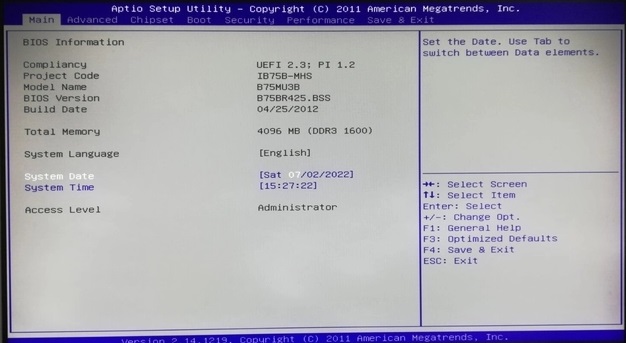
2. Wählen Sie dann mit der linken und rechten Taste auf der Tastatur die Option „Erweitert“ aus.
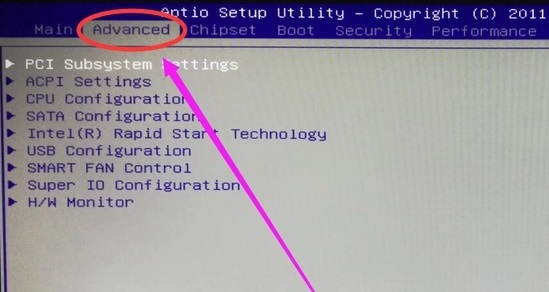
3. Nach dem Öffnen wählen Sie mit den Auf- und Ab-Tasten die Option „CPU-Konfiguration“ aus und drücken die Eingabetaste.
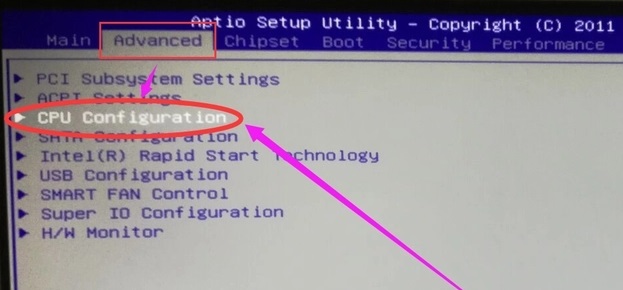
4. Wählen Sie dann mit den Auf- und Ab-Tasten der Tastatur „Intel Virtualization Technology“ unter CPU-Konfiguration aus und drücken Sie die Eingabetaste.
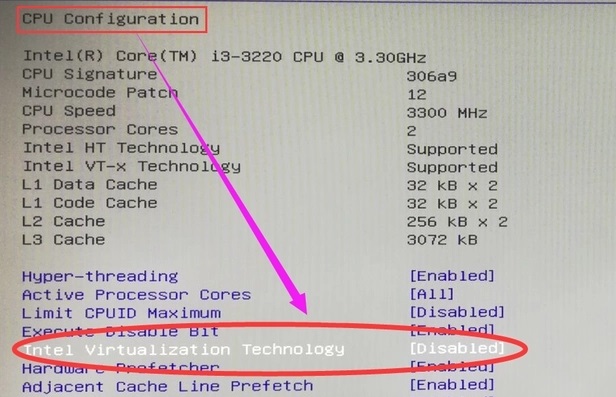
5. Drücken Sie im blauen Popup-Feld die Auf- und Ab-Tasten, ändern Sie „deaktivieren“ in „aktiviert“ und drücken Sie die Eingabetaste.
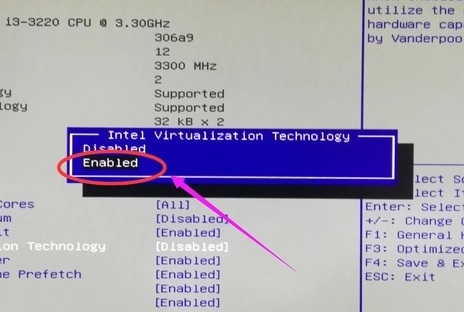
6. Kehren Sie schließlich zur BIOS-Hauptoberfläche zurück, verwenden Sie die Aufwärtspfeiltaste auf der Tastatur, um rechts „Speichern und Beenden“ auszuwählen, wählen Sie dann „Änderungen speichern und zurücksetzen“ aus, drücken Sie die Eingabetaste und speichern und beenden Sie den Vorgang, um neu zu starten der Computer in Ordnung.
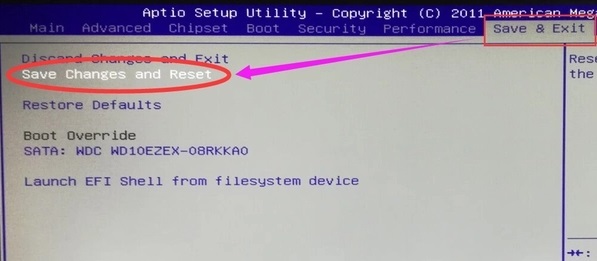
Das obige ist der detaillierte Inhalt vonSo aktivieren Sie die Computer-VT-Funktion. Für weitere Informationen folgen Sie bitte anderen verwandten Artikeln auf der PHP chinesischen Website!
 Der Computer ist infiziert und kann nicht eingeschaltet werden
Der Computer ist infiziert und kann nicht eingeschaltet werden
 So verhindern Sie, dass der Computer automatisch Software installiert
So verhindern Sie, dass der Computer automatisch Software installiert
 Zusammenfassung häufig verwendeter Computer-Tastenkombinationen
Zusammenfassung häufig verwendeter Computer-Tastenkombinationen
 Der Computer friert ein. Der Bildschirm bleibt hängen
Der Computer friert ein. Der Bildschirm bleibt hängen
 So messen Sie die Internetgeschwindigkeit am Computer
So messen Sie die Internetgeschwindigkeit am Computer
 So stellen Sie den Computer so ein, dass er automatisch eine WLAN-Verbindung herstellt
So stellen Sie den Computer so ein, dass er automatisch eine WLAN-Verbindung herstellt
 Computer-404-Fehlerseite
Computer-404-Fehlerseite
 So richten Sie den virtuellen Speicher Ihres Computers ein
So richten Sie den virtuellen Speicher Ihres Computers ein




